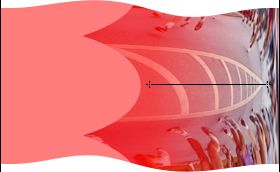| ФОТО | АЛЬБОМ | Статьи и советы по Adobe Photoshop | ||
| ВЕРНУТЬСЯ В ОГЛАВЛЕНИЕ |
Эффект «наезда» фотокамеры
http://www.psd.ru/article/
В этой статье рассказывается о том, как сделать фотографию более динамичной, т.е. добавить эффект «наезда» фотокамеры.
Так же этот эффект можно использовать для увеличения акцента на объектах в центре фотографии.
1. Нажмите D, чтобы установить по умолчанию цвета переднего плана и фона. Вызовите меню Image > Canvas Size (размер холста) [Alt+I+S]. Запомните (запишите) значения размера изображения, после чего задайте размер холста в два раза больший чем исходный размер изображения.
2. Примените фильтр Filter > Polar Coordinates с опцией Polar to Rectangular.
3. Поверните изображение на 90 градусов по часовой стрелке [Alt+I+E+9]. Нажмите Q чтобы войти в режим редактирования быстрой маски (Quick Mask). Включите инструмент градиент [G] и создайте заливку так, как это показано на рисунке. Нажмите Q чтобы выйти из режима редактирования быстрой маски. Нажмите Ctrl+Shift+I, чтобы инвертировать выделение.
4. Примените фильтр Filter > Stylize > Wind c параметрами Method - Wind, Direction - From the Left. После этого примените фильтр Filter > Blur > Motion Blur с углом (Angle) равном 10 градусов и отрезком (Distance) равном 15 pixels. Затем примените этот же фильтр, но с углом (Angle) равном -10 (минус десять) градусов. Значение параметра Distance может меняться в зависимости от размеров фотографии, которую вы обрабатываете. Чем крупнее фотография - тем больше значение Distance. Нажмите Ctrl+D, чтобы снять выделение.
5. Поверните изображение на 90 градусов против часовой стрелки [Alt+I+E+0]. Затем примените фильтр Filter > Polar Coordinates с опцией Rectangular to Polar. В заключение вызовите меню Image > Canvas Size (размер холста) [Alt+I+S] и введите исходные значения изображения, которые Вы запомнили в самом начале. Нажмите Ok, а затем Proceed. Ваше изображение вернётся к первоначальному размеру. Всё готово.
Михаил Сергеенко ( http://www.sergeenko.ru/